- Författare Jason Gerald [email protected].
- Public 2023-12-16 11:40.
- Senast ändrad 2025-01-23 12:47.
Denna wikiHow lär dig hur du återställer batteriets livslängd. Även om batteriets livslängd kan ökas genom att göra ett antal saker, bör du fortfarande byta ut ditt bärbara batteri var 2-3: e år för optimal prestanda. Var försiktig om den bärbara datorn använder ett litiumbatteri eftersom skadan kan bli värre om du fryser eller tömmer innehållet upprepade gånger.
Steg
Del 1 av 4: Återuppliva ett NiMH- eller NiCD -batteri i frysen
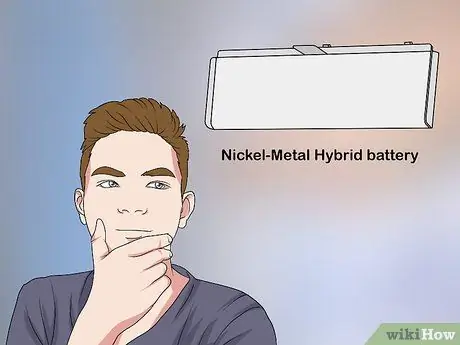
Steg 1. Se till att den bärbara datorn inte använder ett litiumbatteri
För att denna metod ska fungera måste du använda ett Nickel-Cadmium (NiCD) eller Nickel-Metal Hybrid (NiMH) batteri. Om denna metod tillämpas på fel batteri, kommer det att skada batteriet allvarligt istället.
- Alla Mac -datorer använder litiumbatterier, och många nyare Windows -datorer använder också litiumbatterier.
- Utför inte denna metod på en dator med ett batteri som inte kan tas bort, eftersom processen oundvikligen kommer att kräva att du tar bort batteriet (detta upphäver datorns garanti) eller fryser hela datorn (datorn kan skadas).

Steg 2. Stäng av den bärbara datorn och koppla ur den från strömkällan
Den bärbara datorn måste vara helt avstängd och laddaren urkopplad innan du tar ur batteriet. Du kan bli elstötad om du inte gör det.

Steg 3. Ta bort batteriet
Vanligtvis måste du öppna undersidan av den bärbara datorn och ta ur batteriet, även om vissa bärbara datorer kan ge en upplåsningsknapp på undersidan.
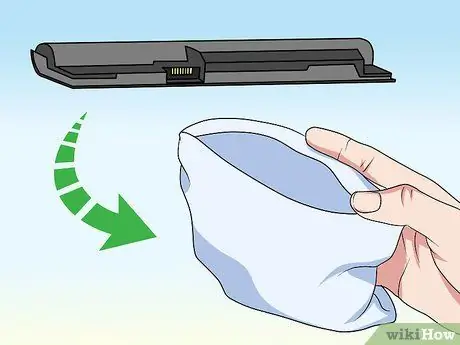
Steg 4. Lägg batteriet i en mjuk trasa
Detta måste göras för att ge isolering mellan batteriet och den andra påsen som kommer att användas senare.

Steg 5. Lägg batteriet som har lindats in i en tygpåse i en plastpåse (blixtlås)
Detta gör att batteriet inte blir fuktigt när det placeras i frysen.
Använd inte vanliga plastpåsar eftersom batteriet utsätts för vätska och fukt
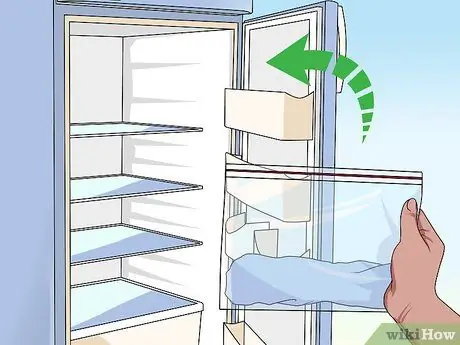
Steg 6. Låt batteriet stå i frysen i 10 timmar
Om du gör det får batteriet gott om tid att återhämta sig, åtminstone en del av batteriets livslängd.
Du kan lämna batteriet i frysen i 12 timmar, men lämna det inte längre eftersom batteriet kan läcka

Steg 7. Ladda batteriet
När batteriet har stått i frysen en viss tid tar du bort batteriet därifrån. Torka batteriet om det behövs för att återställa det till rumstemperatur. Sätt sedan tillbaka batteriet i den bärbara datorn. Efter det kan du ladda det.
Del 2 av 4: Kalibrering av laptopbatteriet

Steg 1. Förstå rätt tid för att köra denna metod
Du måste kalibrera om batteriet om indikatorn inte visar den återstående laddningen korrekt.
Till exempel, om batteriindikatorn visar att den fortfarande är på 50 procent laddning, men datorn stängs av en stund senare, måste du kalibrera om
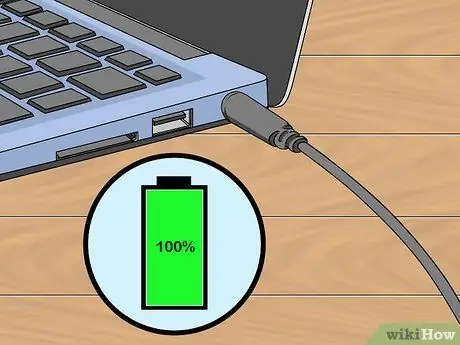
Steg 2. Ladda batteriet till 100 procent
Håll laddaren ansluten till den bärbara datorn tills batteriet är helt fullt (det står "Fulladdad").

Steg 3. Koppla bort den bärbara datorn från strömkällan
Gör detta genom att dra ur laddningskabeln från den bärbara datorn.
Dra aldrig ur laddkabeln som är ansluten till väggen först. När laddningskabeln fortfarande är ansluten till den bärbara datorn och du ansluter laddaren till en strömkälla kan detta skada den bärbara datorn

Steg 4. Kör den bärbara datorn tills batteriet är helt urladdat
Du kan tömma batteriet genom att slå på det hela tiden. Du kan också påskynda batteriladdningen genom att strömma videor eller köra appar som tappar mycket ström.

Steg 5. Låt den bärbara datorn vara urkopplad i 3-5 timmar
Detta för att säkerställa att det inte finns någon elektrisk laddning alls inuti den bärbara datorn innan du fortsätter.
Hoppa över detta steg om du använder ett litiumbatteri
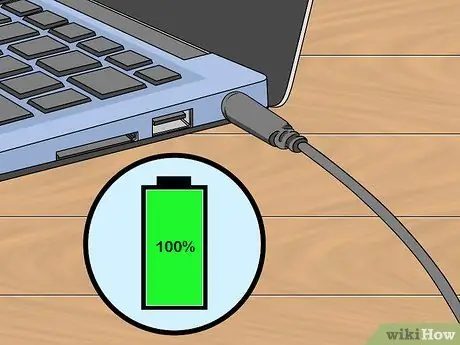
Steg 6. Börja ladda batteriet
Anslut den bärbara laddaren igen för att göra det. Om batteriet har nått 100 procent betyder det att du har kalibrerat.
Del 3 av 4: Utföra en full laddning

Steg 1. Gör den här metoden om det bärbara batteriet tar slut för snabbt
Om det bärbara batteriet plötsligt tar slut snabbare än vanligt kan du använda den här metoden för att lösa problemet.
Använd inte denna metod för ofta. Att tömma batteriet helt och sedan ladda det helt upprepade gånger kan minska den totala batterilivslängden med 30 procent

Steg 2. Ta bort laddaren från den bärbara datorn
Gör detta genom att koppla ur batteriladdaren från laddningsporten på den bärbara datorn.
Dra aldrig ur laddkabeln som är ansluten till väggen först. När laddningskabeln fortfarande är ansluten till den bärbara datorn och du ansluter laddaren till en strömkälla kan detta skada den bärbara datorn
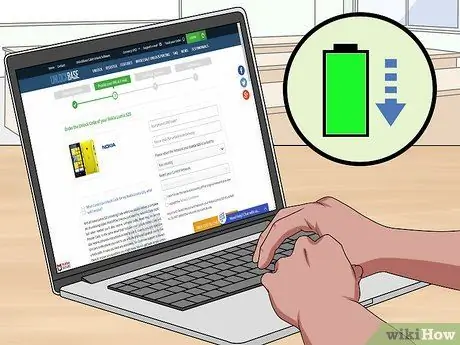
Steg 3. Kör den bärbara datorn tills batteriet är helt urladdat
Du kan tömma batteriet genom att slå på det hela tiden. Du kan också påskynda batteriladdningen genom att strömma videor eller köra appar som tappar mycket ström.

Steg 4. Låt den bärbara datorn vara urkopplad i cirka 3 timmar
Detta för att säkerställa att batteriet är helt slut innan du fortsätter med processen.
Hoppa över detta steg om du använder ett litiumbatteri

Steg 5. Börja ladda batteriet
Gör detta genom att ansluta laddaren till den bärbara datorn.
Processen blir mer effektiv om du lämnar den bärbara datorn så länge som möjligt

Steg 6. Låt batteriet ladda i 48 timmar
Du kan fortfarande använda den bärbara datorn under denna tid, men datorn måste vara ansluten till laddaren i minst 2 dagar utan avbrott. Genom att göra det kommer det bärbara batteriet att vara fulladdat och den totala batteritiden kommer att öka.
Del 4 av 4: Skötsel av begagnade batterier

Steg 1. Undvik att tömma batteriet (urladdning) efter 50 procent
Om du tömmer det bärbara batteriet tills det är helt urladdat kan batteriets livslängd minska med upp till 30% efter att du tömt batteriet 300-500 gånger. Under tiden, om du laddar ur batteriet inte mer än 50%, minskar den nya batteritiden när du har laddat ur 1000 gånger.
- Helst bör du bara ladda ur det bärbara batteriet till cirka 20 procent. Detta gör att du kan ladda ur mer än 2000 gånger innan du minskar batteriets livslängd till 70%.
- Om din dator använder ett NiCD -batteri kan du ladda ur batteriet helt var tredje månad eller så.

Steg 2. Se till att datorn inte överhettas
Värmen gör att datorn inte fungerar effektivt och skadar batteriet. Om du använder den bärbara datorn i ett varmt område, se till att luftcirkulationen i den bärbara datorn inte är blockerad.
Du kanske också vill placera den bärbara datorn på en sval, plan yta, till exempel ett skrivbord. Placera inte den bärbara datorn i knät eftersom det kan störa cirkulationen. Dessutom kommer kroppstemperaturen också att öka den totala temperaturen på den bärbara datorn

Steg 3. Förvara batteriet i rätt skick
Om du vill placera din bärbara dator någonstans, se till att batteriets livslängd kan bibehållas genom att förvara den på en plats som har en temperatur mellan 20 ° C och 25 ° C (med batteriet fulladdat).
- Batterier kan lagras i detta tillstånd i flera månader innan du måste ladda dem igen.
- Förvara aldrig ett litiumbatteri innan du laddar det till 100%.
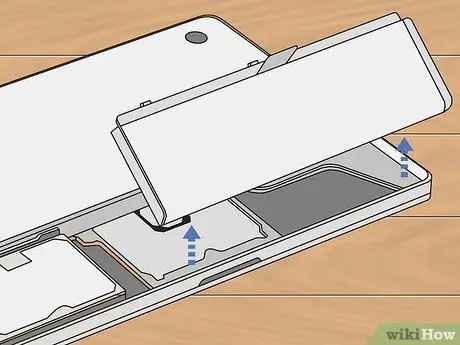
Steg 4. Prova att ta bort batteriet medan du spelar eller gör ändringar
Om det bärbara batteriet är avtagbart kan du ta bort det och låta den bärbara datorn vara ansluten till en laddare när du använder det för att spela spel eller redigera videor. Detta kan förhindra skador på batteriet på grund av överhettning.
Värme kan förkorta batteriets livslängd. Så det här är den bästa metoden om du ofta kör applikationer som kräver mycket ström på din bärbara dator

Steg 5. Låt laddaren fortsätta att ansluta den bärbara datorn
I motsats till vad många tror, låter laddaren vara inkopplad i den bärbara datorn verkligen inte äventyra batteriets livslängd. Om möjligt, låt laddaren vara inkopplad i den bärbara datorn över natten och ta bort laddaren om det behövs.
Tips
- Laptopbatterier kommer så småningom att dö. Om denna metod misslyckas, köp ett nytt batteri. Du kan köpa ett nytt batteri online eller i en datorbutik.
- Låt inte det bärbara batteriet tappa helt när du använder det regelbundet. Om en varning visas om att batteriet börjar ta slut, koppla in en laddare till den bärbara datorn för att öka batteriets livslängd i längden.
- Litiumbatterier kan gå in i "viloläge" om de lämnas tomma länge. Om så är fallet, ta batteriet till datorservice för att "väcka" det med en strömförsörjning.
Varning
- Placera inte det bärbara batteriet i frysen förrän du lägger det i en säker påse. Batterier kan skadas om de utsätts för is och vatten.
- Frysmetoden bör endast tillämpas på NiMH- eller NiCD -batterier. Om du gör detta på ett litiumbatteri blir batteriets skick bara sämre.
- Att ta bort ett bärbart batteri för att ersätta litiumcellerna i det är en mycket farlig handling. Ta aldrig isär ett bärbart batteri.






